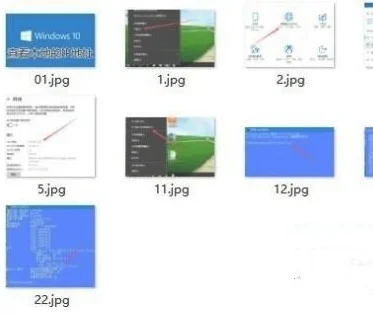在使用Win10系统时,难免会遇到一些问题,最近就有用户反映在使用Win10系统时,遇到了搜索框不能输入的情况,这是怎么一回事呢?针对这一问题,本篇带来了详细的关于Win10搜索框输入不了的解决方法,分享给大家,感兴趣的用户继续看下去吧。 win10搜索框不能输入:
1、按Win+R键打开运行,输入regedit点击确定。

2、在打开的注册表中找到
【HKEY_LOCAL_MACHINESOFTWAREMicrosoftWindowsCurrentVersionExplorerFolderTypes{ef87b4cb-f2ce-4785-8658-4ca6c63e38c6}TopViews{00000000-0000-0000-0000-000000000000}】
选择{00000000-0000-0000-0000-000000000000}右键删除掉。

3、如果您的是64位系统还要定位到 【HKEY_LOCAL_MACHINESOFTWAREWow6432NodeMicrosoftWindowsCurrentVersionExplorerFolderTypes{ef87b4cb-f2ce-4785-8658-4ca6c63e38c6}TopViews{00000000-0000-0000-0000-000000000000}】
并删除{00000000-0000-0000-0000-000000000000},重启之后并能解决问题。

以上就是win10搜索框不能输入的解决方法了,希望可以解决您的问题。